この記事では、Windows 10/11にDirectX 12(Ultimate)をダウンロードする方法を詳しくお伝えしています。また、DirectX 12・DirectX 12 Ultimateとは何か、DirectX 12(Ultimate)の要件、DirectXの最新版のインストール方法、DirectX 12(Ultimate)のドライバーの更新方法についてもご紹介しています。コンピューターに関するヒントやコツについては、 MiniToolソフトウェア のウェブサイトをご覧下さい。
DirectX 12 (Ultimate)をWindows 10/11にダウンロード
DirectX 12およびDirectX 12 Ultimateのスタンドアローンパッケージはありません。Windows 10または Windows 11では、 Windows Update を通じて最新版のDirectX 12(Ultimate)をダウンロード・インストールします。DirectXの更新プログラム はWindows Updateから提供されます。詳しくは以下のガイドをご覧下さい。
Windows 10の場合:
Windows 10をお使いの場合、DirectX 12はすでにインストールされています。お使いのDirectXのバージョンがDirectX 12でない場合、またはDirectX 12 Ultimateをダウンロードしたい場合は、以下の手順に従います。
ステップ1: Windows + Rを押し、 winverと入力し、 Enterを押して、お使いのコンピューターにインストールされているWindows 10のバージョンを確認します。
Windows 10のバージョンがVersion 2004以上であれば、DirectX 12 Ultimateをダウンロードできます。2004以下の場合は、DirectX 12のみ入手可能です。
ステップ2: 「スタート」→「設定」→「更新とセキュリティ」→「Windows Update」と進み、「更新プログラムのチェック」をクリックします。Windows 10の最新バージョンが自動的にダウンロード・表示されます。これにより、Windows 10がバージョン2004より新しいバージョンに更新されます。
Windows Update後に現在のWindows 10のバージョンを確認するには、再度「ファイル名を指定して実行」ダイアログにwinverと入力します。
ステップ3: Windows 10を2004以上のバージョンに更新したら、Direct X 12 Ultimateのダウンロード・インストールも完了しています。
関連記事:Windows 11/10のデジタルライセンスを取得し、Windows 11/10のライセンス認証を行う
Windows 11の場合:
DirectX 12 UltimateはWindows 11に搭載される予定です。Windows Updateから最新のDirectX 12 Ultimateをダウンロード・インストールすることも可能です。
「スタート」→「設定」→「Windows Update」→「更新プログラムのチェック」をクリックするだけです。
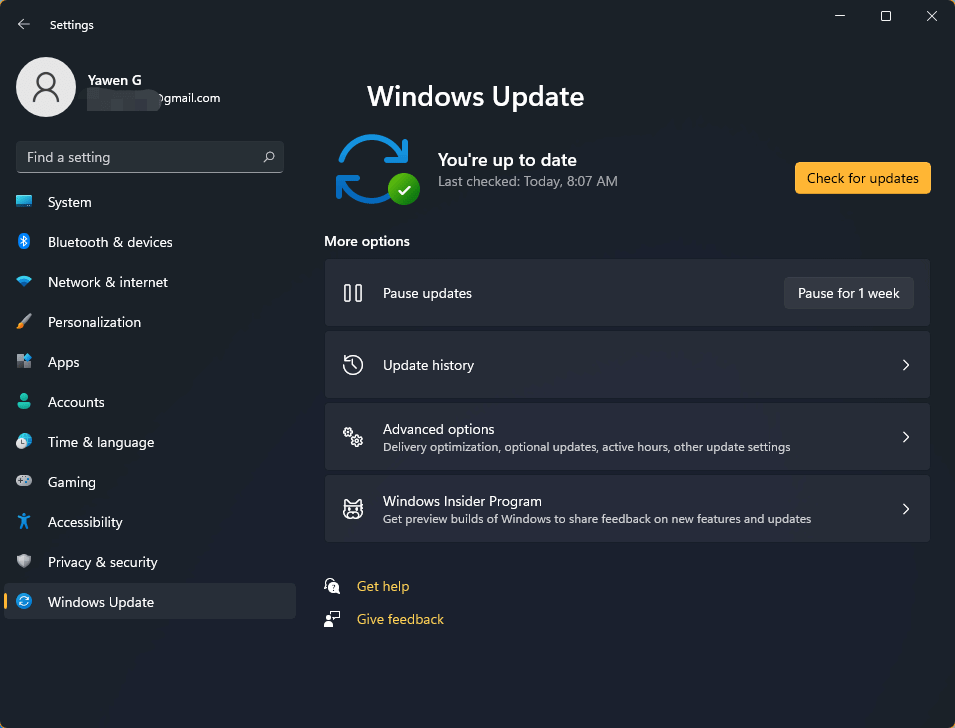
現在のDirectXのバージョンを確認するには、 Windows + Rを押し、dxdiagと入力し、Enterを押してDirectX Diagnostic Toolを開きます。DirectX 12 Ultimateがインストール済みであっても、DirectX Versionの項目にDirectX 12と表示されます。
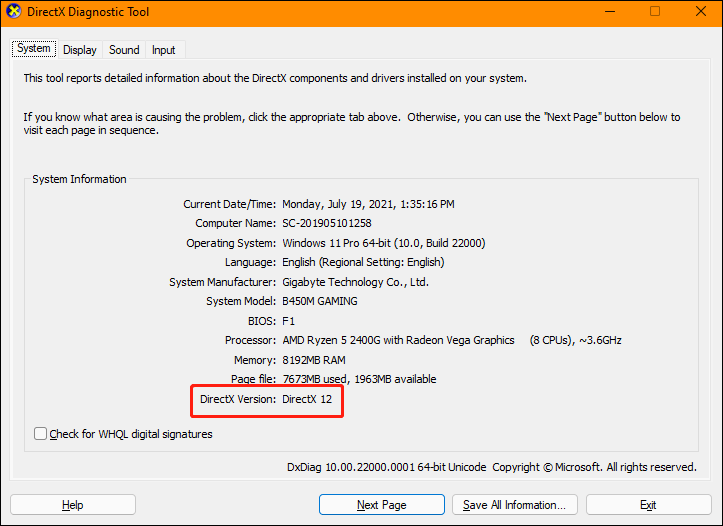
DirectX 12 (Ultimate)とは?
DirectX 12とは?
Microsoft DirectX API (application programming interfaces) とは、Windows プラットフォーム上でソフトウェアやゲームをビデオやオーディオのハードウェアと効率的に動作させる一連のソフトウェアコンポーネントです。 Windows PCやノートPCにおけるゲームやビデオなどのマルチメディア関連タスクの処理に特化しています。DirectX 12の最新バージョンは2019年5月19日にリリースされています。Windows 10はDirectX 12に対応しています。
DirectX 12 Ultimateとは?
DirectX 12 Ultimate は、DirectXの最新バージョンです。
DirectX 12 UltimateはWindows 11専用のソフトウェアコンポーネントで、ゲームを新たなレベルに引き上げ、次世代ゲームの新標準となるものです。Windows 11のDirectX 12 Ultimateには、レイトレーシング、可変レートシェーディング、メッシュシェーダー、サンプラーフィードバックなどの新機能が搭載されています。
DirectX 12 Ultimateの要件:
現時点では、GeForce RTXシリーズのグラフィックスPCのみが、DirectX 12 Ultimateのゲーム機能に対応しています。
DirectX 12 Ultimate 対応のグラフィックスカード: GeForce RTX 3090、3080(Ti)、3070(Ti)、3060(Ti)、RTX 30/20シリーズノートパソコン、TITAN RTX、2080(Ti)、2080 Super、2070(Ti)、2070 Super、2060、2060 Super
Windows 10 バージョン 2004(Windows 10 May 2020 Updateを含む)以降のみ、DirectX 12 Ultimateの機能すべてに対応しています。
開発者がWindows 10を最新版に更新した後も、プログラムにDirectX 12 Ultimateの機能を使用するには、Visual Studio、Windows 10 SDK、関連ドライバーやハードウェア、PIXなどのインストールが必要です。
お使いのシステムがDirectX 12 Ultimateに対応していない場合
Windows 10/11がDirectX 12 Ultimateに対応していない場合は、上記のガイドに従ってシステムを更新してから、DirectX 12 Ultimateのダウンロードを試します。また、 お使いのグラフィックカード がDirectX 12 Ultimateに対応しているかどうかも確認して下さい。対応するグラフィックカードは上記の通りです。
DirectX 12(Ultimate)のドライバーを更新する方法
ゲーム性能を最大限に引き出すには、Windows Updateを実行してグラフィックカードのドライバーを最新版に更新することをお勧めします。その方法については上記のガイドをご覧下さい。
あるいは、デバイスマネージャーで ドライバーの更新 を行います。
- Windows + Xを押して「デバイスマネージャー」を選択します。
- ディスプレイアダプターを展開します。
- グラフィックカードを右クリックし、「ドライバーの更新」を選択します。
- 「ドライバーを自動的に検索」を選択します。利用可能な最新バージョンのグラフィックカードが自動的にダウンロード・インストールされます。
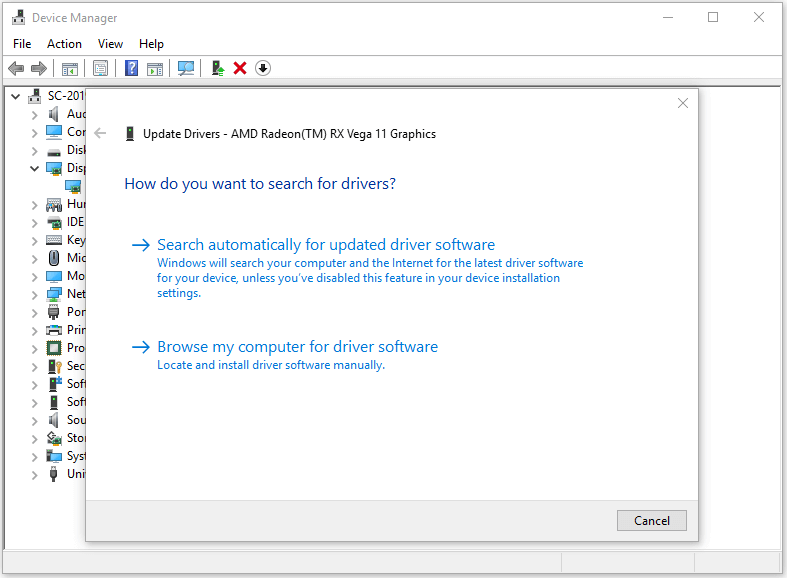
最後に
以上、Windows 10/11にDirectX 12 (Ultimate)をダウンロードする方法と、DirectX 12およびDirectX 12 Ultimateについてのチュートリアルでした。お役に立てれば幸いです。
関連記事:Windows 11のライセンス認証エラーを修正する10のヒント